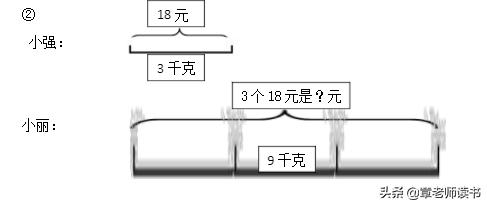将小写转化为大写(小写不会转大写)

——EXCEL2016系列教程之“数字大写”
我们在日常工作经常用到数字中文大写,例如处理报销单,填写各种发票和收据,等财务信息的时候。这个时候你可能一时想不起某个数字大写怎么写了;或者有量的数据需要从小写的金额转换成大写,一个个手动输入,效率比较低。今天,飞云老师给你分享三种方法,快速处理小写金额转大写的问题。

第一种方法:自定义格式法
操作步骤:
第一步:首先选中要转换成大写的数据,然后单击“开始”——在“数字”选项组中——单击“数字格式”按钮,打开“设置单元格格式”对话框,如图。

第二步:在 “设置单元格格式”对话框中,单击“特殊”——在右侧“类型”中选择“中文大写数字”——单击“确定”,如图。

第三步:看效果,如图。

这样就实现了,将小写金额转换成大写的数字。
第二种方法:函数法
在EXCEL中有一个将小写数字转换成中文大写数字的函数NUMBERSTRING,这个此函数可以实现小写数字转换成中文大写数字。
一、函数介绍
1. NUMBERSTRING函数有两个参数,分别是:Value:要转化的数字,type返回结果的类型,有三种:1,2,3。此函数仅支持正整数,不支持有小数的数字。
=NUMBERSTRING(转换数字,返回类型)
2.示例
=NumberString(12340,1) 返回结果:一万二千三百四十
=NumberString(12340,2) 返回结果:壹万贰仟叁佰肆拾
=NumberString(12340,3) 返回结果:一二三四○
二、操作步骤
第一步:在D2单元格输入公式:=NUMBERSTRING(C2,2),敲“回车”即可,如图。

第二步:双击“填充柄”,即可快速地完成,其它数字转换成大写,如图。

第三种方法:公式法
前面两种方法,只能对于整数数字(金额的单位具体到元)进行大写转换,如果数字出现了小数(金额的单位具体到角和分),就不能处理了,如图。

一、公式介绍
- TEXT函数有两个参数,分别是:Value 为数值、计算结果为数字值的公式,或对包含数字值的单元格的引用;Format_text 为“单元格格式”对话框中“数字”选项卡上“分类”框中的文本形式的数字格式,(该内容很丰富,大家可以网上百度了解具体情况), Format_text(单元格格式)参数代码(常用)本案用到的是“[DBNum2]G/通用格式”,如图.

2.生成公式:
=TEXT(INT(C2),"[DBNum2]G/通用格式元")&TEXT(MID(C2,LEN(INT(C2)) 2,1),"[DBNUM2] G/通用格式角")&TEXT(MID(C2,LEN(INT(C2)) 3,1),"[DBNUM2] G/通用格式分")
这个公式很复杂,小伙伴们需要的时候,直接套用即可
二、操作演示
在D2单元格,输入公式:=TEXT(INT(C2),"[DBNum2]G/通用格式元")&TEXT(MID(C2,LEN(INT(C2)) 2,1),"[DBNUM2] G/通用格式角")&TEXT(MID(C2,LEN(INT(C2)) 3,1),"[DBNUM2] G/通用格式分"),敲“回车”即可,如图。

各位小伙伴,今天的知识就是这些。你会了吗?自己去探索吧!如果你有任何问题,关注我评论留言,飞云老师,会在第一时间回复你。

思维决定命运,方法决定效率!
更多Excel操作技巧,将陆续更新,请关注!!
,免责声明:本文仅代表文章作者的个人观点,与本站无关。其原创性、真实性以及文中陈述文字和内容未经本站证实,对本文以及其中全部或者部分内容文字的真实性、完整性和原创性本站不作任何保证或承诺,请读者仅作参考,并自行核实相关内容。文章投诉邮箱:anhduc.ph@yahoo.com